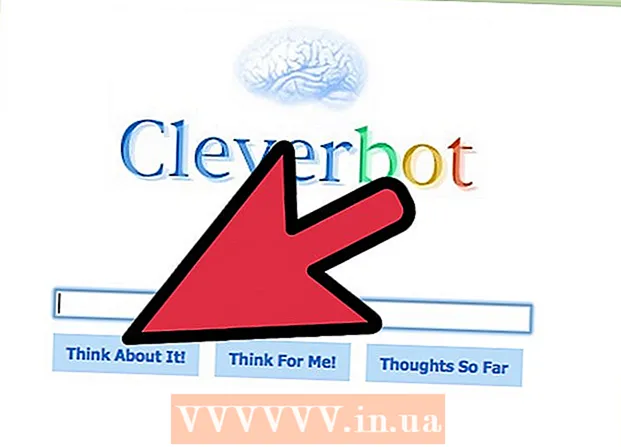लेखक:
Carl Weaver
निर्माण की तारीख:
2 फ़रवरी 2021
डेट अपडेट करें:
1 जुलाई 2024

विषय
कंसोल गेम खेलना चाहते हैं लेकिन टीवी नहीं है? फिर अपने गेम कंसोल को अपने कंप्यूटर मॉनीटर से कनेक्ट करें! एक मॉनिटर अक्सर टीवी से सस्ता होता है, और कुछ उपयोगकर्ताओं के पास पुराने मॉनीटर होते हैं जिन्हें कंसोल गेम के लिए स्क्रीन के रूप में उपयोग किया जा सकता है। आप लगभग किसी भी गेम कंसोल को मॉनिटर से कनेक्ट कर सकते हैं, हालांकि इसमें अधिक समय लगेगा और आपको एक एडेप्टर की आवश्यकता हो सकती है।
कदम
3 का भाग 1 : सही उपकरण चुनना
 1 सही मॉनिटर खोजें। यदि आप कई मॉनिटरों में से चुन सकते हैं, तो निर्धारित करें कि कौन सा आपके गेम कंसोल के साथ सबसे अच्छा काम करता है। सेट-टॉप बॉक्स के विभिन्न मॉडलों में अलग-अलग स्क्रीन आवश्यकताएं होती हैं। सबसे उपयुक्त मॉनिटर चुनने का प्रयास करें ताकि गेम उस पर प्रदर्शित हो जिस तरह से इसके निर्माता चाहते हैं।
1 सही मॉनिटर खोजें। यदि आप कई मॉनिटरों में से चुन सकते हैं, तो निर्धारित करें कि कौन सा आपके गेम कंसोल के साथ सबसे अच्छा काम करता है। सेट-टॉप बॉक्स के विभिन्न मॉडलों में अलग-अलग स्क्रीन आवश्यकताएं होती हैं। सबसे उपयुक्त मॉनिटर चुनने का प्रयास करें ताकि गेम उस पर प्रदर्शित हो जिस तरह से इसके निर्माता चाहते हैं। - यदि आपके पास PS4 या Xbox One जैसे नवीनतम गेम कंसोल में से एक है, तो सर्वोत्तम चित्र गुणवत्ता प्राप्त करने के लिए एक उच्च परिभाषा मॉनिटर (HD 1080p) का उपयोग करें। सेट-टॉप बॉक्स को कैथोड रे ट्यूब (CRT) मॉनिटर से जोड़ने पर आपको एक अस्पष्ट तस्वीर मिलेगी।
- दूसरी ओर, पुराने कंसोल जैसे एनईएस या सेगा जेनेसिस को सीआरटी मॉनिटर से जोड़ा जाना चाहिए, क्योंकि ये कंसोल एचडी सिग्नल ट्रांसमिट नहीं करते हैं। इस मामले में, एक स्पष्ट छवि के अलावा, आप गेमप्ले को बेहतर ढंग से नियंत्रित करने में सक्षम होंगे, क्योंकि सीआरटी मॉनिटर की ताज़ा दर एचडी मॉनिटर की तुलना में अधिक है। रिफ्रेश रेट से तात्पर्य है कि स्क्रीन पर इमेज कितनी जल्दी रिफ्रेश होती है। पुराने कंसोल मॉडल को HD मॉनिटर से कनेक्ट करने से कम ताज़ा दर के कारण गेमप्ले पर नियंत्रण कम हो जाता है; इसके अलावा, स्क्रीन पर छवि क्षैतिज रूप से फैली हुई है।
 2 मॉनिटर पर गेम कंसोल कनेक्टर्स का पता लगाएँ। सेट-टॉप बॉक्स को मॉनिटर से कनेक्ट करते समय यह मुख्य बिंदु है। अधिकांश आधुनिक मॉनिटर मॉडल में एचडीएमआई और डीवीआई कनेक्टर होते हैं, और कुछ में एक अतिरिक्त वीजीए कनेक्टर भी होता है। पुराने मॉनिटर में वीजीए और डीवीआई कनेक्टर या केवल एक वीजीए कनेक्टर होता है। दुर्लभ मामलों में, आप एक आरसीए कनेक्टर के साथ एक मॉनिटर पा सकते हैं, जिसे गेम कंसोल के पुराने मॉडल पर भी स्थापित किया गया था। आधुनिक सेट-टॉप बॉक्स एचडीएमआई कनेक्टर से लैस हैं। ज्यादातर मामलों में, सेट-टॉप बॉक्स के लिए कनेक्टर मॉनिटर के पीछे स्थित होते हैं। आमतौर पर, सस्ते मॉनिटर में केवल एक कनेक्टर होता है। मॉनिटर के कुछ पुराने मॉडल गैर-वियोज्य केबलों से सुसज्जित थे।
2 मॉनिटर पर गेम कंसोल कनेक्टर्स का पता लगाएँ। सेट-टॉप बॉक्स को मॉनिटर से कनेक्ट करते समय यह मुख्य बिंदु है। अधिकांश आधुनिक मॉनिटर मॉडल में एचडीएमआई और डीवीआई कनेक्टर होते हैं, और कुछ में एक अतिरिक्त वीजीए कनेक्टर भी होता है। पुराने मॉनिटर में वीजीए और डीवीआई कनेक्टर या केवल एक वीजीए कनेक्टर होता है। दुर्लभ मामलों में, आप एक आरसीए कनेक्टर के साथ एक मॉनिटर पा सकते हैं, जिसे गेम कंसोल के पुराने मॉडल पर भी स्थापित किया गया था। आधुनिक सेट-टॉप बॉक्स एचडीएमआई कनेक्टर से लैस हैं। ज्यादातर मामलों में, सेट-टॉप बॉक्स के लिए कनेक्टर मॉनिटर के पीछे स्थित होते हैं। आमतौर पर, सस्ते मॉनिटर में केवल एक कनेक्टर होता है। मॉनिटर के कुछ पुराने मॉडल गैर-वियोज्य केबलों से सुसज्जित थे। - एचडीएमआई कनेक्टर एक लंबे यूएसबी पोर्ट की तरह दिखता है जिसमें दोनों तरफ खांचे होते हैं। सेट-टॉप बॉक्स और मॉनिटर दोनों के अधिकांश आधुनिक मॉडल इसी कनेक्टर से लैस हैं।
- DVI कनेक्टर में 24 पिन होते हैं और यह मॉनिटर में उपयोग किया जाने वाला एक बहुत ही सामान्य कनेक्टर है। आप सेट-टॉप बॉक्स को सीधे इस जैक से कनेक्ट नहीं कर पाएंगे, लेकिन आप इसे हमेशा एक एडेप्टर के माध्यम से कर सकते हैं।
- वीजीए कनेक्टर अप्रचलित है। आम तौर पर, 15-पिन वीजीए प्लग नीला होता है। अधिकांश आधुनिक मॉनिटर में ऐसा कनेक्टर नहीं होता है। ऐसा कनेक्टर आपको किसी भी सेट-टॉप बॉक्स पर नहीं मिलेगा, लेकिन आप हमेशा एडॉप्टर का इस्तेमाल कर सकते हैं।
 3 गेम कंसोल पर वीडियो आउटगोइंग कनेक्टर का पता लगाएँ। सेट-टॉप बॉक्स के विभिन्न मॉडलों को अलग-अलग तरीकों से मॉनिटर से जोड़ा जा सकता है। सबसे हालिया कनेक्टर एचडीएमआई कनेक्टर है और सबसे पुराना आरसीए या आरएफ कनेक्टर है।
3 गेम कंसोल पर वीडियो आउटगोइंग कनेक्टर का पता लगाएँ। सेट-टॉप बॉक्स के विभिन्न मॉडलों को अलग-अलग तरीकों से मॉनिटर से जोड़ा जा सकता है। सबसे हालिया कनेक्टर एचडीएमआई कनेक्टर है और सबसे पुराना आरसीए या आरएफ कनेक्टर है। - कंसोल PS4, Xbox One, PS3, Xbox 360, Wii U में एक HDMI कनेक्टर है। प्रारंभिक Xbox 360 मॉडल भी एक YPbPr कनेक्टर के साथ आए थे, लेकिन यह कनेक्टर बहुत सीमित संख्या में मॉनिटर मॉडल में उपलब्ध है।
- Wii, PS2, Xbox, Gamecube, Nintendo 64, PS1, Super Nintendo, जेनेसिस कंसोल में RCA कनेक्टर होता है।Wii, PS2 और Xbox भी YPbPr और S-वीडियो कनेक्टर के साथ आते हैं, लेकिन केवल बहुत सीमित संख्या में मॉनिटर मॉडल में ऐसे कनेक्टर होते हैं। पुराने सेट-टॉप बॉक्स मॉडल आरएफ कनेक्टर से लैस हैं, लेकिन यह कनेक्टर किसी भी मॉनिटर मॉडल पर उपलब्ध नहीं है।
 4 हेडफ़ोन या स्पीकर और एक ऑडियो एडॉप्टर ढूंढें। यदि आपके मॉनिटर में बिल्ट-इन स्पीकर हैं, तो आप उनके माध्यम से सीधे सेट-टॉप बॉक्स से ऑडियो चला सकते हैं। हालाँकि, मॉनिटर के अधिकांश मॉडलों में स्पीकर नहीं होते हैं, इसलिए आपको यह पता लगाने की आवश्यकता है कि सेट-टॉप बॉक्स से ध्वनि को कैसे पुन: पेश किया जाए - आपको स्पीकर या हेडफ़ोन की आवश्यकता होगी, और उन्हें सेट-टॉप बॉक्स से कनेक्ट करने के लिए - एक ऑडियो एडेप्टर . यदि आप एचडीएमआई केबल का उपयोग करके सेट-टॉप बॉक्स को मॉनिटर से कनेक्ट करते हैं, तो आपको एक ऑडियो केबल की आवश्यकता होगी, क्योंकि एचडीएमआई केबल को स्पीकर से कनेक्ट नहीं किया जा सकता है।
4 हेडफ़ोन या स्पीकर और एक ऑडियो एडॉप्टर ढूंढें। यदि आपके मॉनिटर में बिल्ट-इन स्पीकर हैं, तो आप उनके माध्यम से सीधे सेट-टॉप बॉक्स से ऑडियो चला सकते हैं। हालाँकि, मॉनिटर के अधिकांश मॉडलों में स्पीकर नहीं होते हैं, इसलिए आपको यह पता लगाने की आवश्यकता है कि सेट-टॉप बॉक्स से ध्वनि को कैसे पुन: पेश किया जाए - आपको स्पीकर या हेडफ़ोन की आवश्यकता होगी, और उन्हें सेट-टॉप बॉक्स से कनेक्ट करने के लिए - एक ऑडियो एडेप्टर . यदि आप एचडीएमआई केबल का उपयोग करके सेट-टॉप बॉक्स को मॉनिटर से कनेक्ट करते हैं, तो आपको एक ऑडियो केबल की आवश्यकता होगी, क्योंकि एचडीएमआई केबल को स्पीकर से कनेक्ट नहीं किया जा सकता है। - सेट-टॉप बॉक्स के आधुनिक मॉडल एक डिजिटल (ऑप्टिकल) ऑडियो सिग्नल प्रदान करते हैं, जब ध्वनि संचारित करने के लिए एचडीएमआई केबल का उपयोग नहीं किया जाता है, यानी आपको स्पीकर को सेट-टॉप बॉक्स से जोड़ने के लिए एक एडेप्टर की आवश्यकता होती है।
- यदि आपके पास PS4 गेम कंसोल है, तो आप अपने हेडफ़ोन को सीधे कंसोल से कनेक्ट कर सकते हैं, जिसका अर्थ है कि आपको किसी एडेप्टर या अतिरिक्त केबल की आवश्यकता नहीं है।
 5 यदि आपके सेट-टॉप बॉक्स में एचडीएमआई कनेक्टर नहीं है, तो एक वीडियो एडेप्टर ढूंढें। आपको अपने लीगेसी कंसोल को अपने मॉनिटर के एचडीएमआई या डीवीआई कनेक्टर से कनेक्ट करने के लिए इसकी आवश्यकता होगी। आप विभिन्न प्रकार के वीडियो एडेप्टर में से चुन सकते हैं। उदाहरण के लिए, कई पुराने कनेक्टर (या प्लग) और एक आधुनिक एचडीएमआई या डीवीआई कनेक्टर (या प्लग) के साथ एडेप्टर हैं।
5 यदि आपके सेट-टॉप बॉक्स में एचडीएमआई कनेक्टर नहीं है, तो एक वीडियो एडेप्टर ढूंढें। आपको अपने लीगेसी कंसोल को अपने मॉनिटर के एचडीएमआई या डीवीआई कनेक्टर से कनेक्ट करने के लिए इसकी आवश्यकता होगी। आप विभिन्न प्रकार के वीडियो एडेप्टर में से चुन सकते हैं। उदाहरण के लिए, कई पुराने कनेक्टर (या प्लग) और एक आधुनिक एचडीएमआई या डीवीआई कनेक्टर (या प्लग) के साथ एडेप्टर हैं। - क्या अधिक है, कुछ वीडियो एडेप्टर ऑडियो ट्रांसमिशन का भी समर्थन करते हैं।
 6 यदि आवश्यक हो तो एक उपयुक्त केबल खोजें। अधिकांश एसटीबी मॉडल केवल एक वीडियो केबल के साथ आते हैं। उदाहरण के लिए, PS3 बॉक्स RCA केबल के साथ आता है, हालाँकि इस बॉक्स में एक HDMI कनेक्टर भी है। एक केबल ढूंढें जो सेट-टॉप बॉक्स को मॉनिटर से जोड़ने की प्रक्रिया को सरल बनाएगी और सर्वोत्तम चित्र गुणवत्ता प्राप्त करेगी।
6 यदि आवश्यक हो तो एक उपयुक्त केबल खोजें। अधिकांश एसटीबी मॉडल केवल एक वीडियो केबल के साथ आते हैं। उदाहरण के लिए, PS3 बॉक्स RCA केबल के साथ आता है, हालाँकि इस बॉक्स में एक HDMI कनेक्टर भी है। एक केबल ढूंढें जो सेट-टॉप बॉक्स को मॉनिटर से जोड़ने की प्रक्रिया को सरल बनाएगी और सर्वोत्तम चित्र गुणवत्ता प्राप्त करेगी। - एचडीएमआई केबल सभी एचडीएमआई से लैस उपकरणों के साथ समान रूप से अच्छी तरह से काम करते हैं। पुराने कनेक्टर्स के मामले में, आपको एक केबल की आवश्यकता हो सकती है जो एक विशिष्ट सेट-टॉप बॉक्स मॉडल से जुड़ती है। उदाहरण के लिए, एक ही एचडीएमआई केबल को Xbox 360 और PS3 दोनों से जोड़ा जा सकता है, लेकिन RCA कनेक्टर के मामले में, आपको किसी विशेष सेट-टॉप बॉक्स मॉडल के लिए उपयुक्त एक विशेष केबल की आवश्यकता हो सकती है।
- यदि आपके सेट-टॉप बॉक्स में केवल एचडीएमआई कनेक्टर है और आपके मॉनिटर में केवल डीवीआई कनेक्टर है, तो एचडीएमआई-डीवीआई कनवर्टर या विशेष केबल की तलाश करें।
3 का भाग 2: सेट-टॉप बॉक्स को जोड़ना
 1 एचडीएमआई केबल को सेट-टॉप बॉक्स और मॉनिटर से कनेक्ट करें। एचडीएमआई केबल का उपयोग करने के मामले में, आप सेट-टॉप बॉक्स को मॉनिटर से जल्दी और आसानी से कनेक्ट करते हैं। केबल के एक सिरे को सेट-टॉप बॉक्स से और दूसरे को मॉनिटर से कनेक्ट करें।
1 एचडीएमआई केबल को सेट-टॉप बॉक्स और मॉनिटर से कनेक्ट करें। एचडीएमआई केबल का उपयोग करने के मामले में, आप सेट-टॉप बॉक्स को मॉनिटर से जल्दी और आसानी से कनेक्ट करते हैं। केबल के एक सिरे को सेट-टॉप बॉक्स से और दूसरे को मॉनिटर से कनेक्ट करें। - ऑडियो केबल कनेक्ट करने की जानकारी के लिए, अगले भाग पर जाएँ।
 2 वीडियो केबल को सेट-टॉप बॉक्स और एडॉप्टर से कनेक्ट करें। यदि आपके पास सेट-टॉप बॉक्स का पुराना मॉडल है, तो आपको इसे एडेप्टर के माध्यम से मॉनिटर से कनेक्ट करना होगा। कनेक्ट करते समय, केबल प्लग की रंग कोडिंग को एडेप्टर कनेक्टर्स के रंग कोडिंग से मेल खाना चाहिए। सुनिश्चित करें कि आप जिस एडॉप्टर को सेट-टॉप बॉक्स से कनेक्ट कर रहे हैं, उसके कनेक्टर "INPUT" शब्द से चिह्नित हैं।
2 वीडियो केबल को सेट-टॉप बॉक्स और एडॉप्टर से कनेक्ट करें। यदि आपके पास सेट-टॉप बॉक्स का पुराना मॉडल है, तो आपको इसे एडेप्टर के माध्यम से मॉनिटर से कनेक्ट करना होगा। कनेक्ट करते समय, केबल प्लग की रंग कोडिंग को एडेप्टर कनेक्टर्स के रंग कोडिंग से मेल खाना चाहिए। सुनिश्चित करें कि आप जिस एडॉप्टर को सेट-टॉप बॉक्स से कनेक्ट कर रहे हैं, उसके कनेक्टर "INPUT" शब्द से चिह्नित हैं। - कई एडेप्टर एक ही समय में कंप्यूटर और गेम कंसोल दोनों को मॉनिटर से कनेक्ट करने की क्षमता प्रदान करते हैं। यदि आपके पास ऐसा एडॉप्टर है, तो अपने कंप्यूटर के वीडियो आउटपुट को इससे कनेक्ट करना न भूलें।
 3 एडॉप्टर को मॉनिटर से कनेक्ट करें। इसे एचडीएमआई या डीवीआई या वीजीए केबल (एडाप्टर के आधार पर) के साथ करें। केबल को "आउटपुट" या "मॉनिटर" के रूप में चिह्नित एडेप्टर जैक से कनेक्ट करें। वीजीए केबल कनेक्ट करते समय मॉनिटर को बंद कर दें।
3 एडॉप्टर को मॉनिटर से कनेक्ट करें। इसे एचडीएमआई या डीवीआई या वीजीए केबल (एडाप्टर के आधार पर) के साथ करें। केबल को "आउटपुट" या "मॉनिटर" के रूप में चिह्नित एडेप्टर जैक से कनेक्ट करें। वीजीए केबल कनेक्ट करते समय मॉनिटर को बंद कर दें।  4 उपयुक्त इनपुट सिग्नल के लिए मॉनिटर को एडजस्ट करें। मॉनिटर पर सेट-टॉप बॉक्स से छवि प्रदर्शित करने के लिए सही इनपुट कनेक्टर का चयन करें। यदि मॉनिटर केवल एक कनेक्टर से लैस है, तो कुछ भी समायोजित करने की आवश्यकता नहीं है - जब मॉनिटर और सेट-टॉप बॉक्स चालू होते हैं, तो इससे छवि स्क्रीन पर प्रदर्शित होगी।
4 उपयुक्त इनपुट सिग्नल के लिए मॉनिटर को एडजस्ट करें। मॉनिटर पर सेट-टॉप बॉक्स से छवि प्रदर्शित करने के लिए सही इनपुट कनेक्टर का चयन करें। यदि मॉनिटर केवल एक कनेक्टर से लैस है, तो कुछ भी समायोजित करने की आवश्यकता नहीं है - जब मॉनिटर और सेट-टॉप बॉक्स चालू होते हैं, तो इससे छवि स्क्रीन पर प्रदर्शित होगी।
3 का भाग 3: ध्वनि बजाना
 1 यदि एचडीएमआई केबल का उपयोग कर रहे हैं, तो वैकल्पिक ऑडियो केबल कनेक्ट करें। सबसे अधिक संभावना है, ऑडियो केबल का प्रकार गेम कंसोल के मॉडल पर निर्भर करेगा। एचडीएमआई केबल कनेक्ट होने पर ऑडियो प्रसारित करने के लिए आरसीए केबल का उपयोग करें। अधिकांश आधुनिक सेट-टॉप बॉक्स में एक अलग ऑप्टिकल ऑडियो जैक होता है।
1 यदि एचडीएमआई केबल का उपयोग कर रहे हैं, तो वैकल्पिक ऑडियो केबल कनेक्ट करें। सबसे अधिक संभावना है, ऑडियो केबल का प्रकार गेम कंसोल के मॉडल पर निर्भर करेगा। एचडीएमआई केबल कनेक्ट होने पर ऑडियो प्रसारित करने के लिए आरसीए केबल का उपयोग करें। अधिकांश आधुनिक सेट-टॉप बॉक्स में एक अलग ऑप्टिकल ऑडियो जैक होता है।  2 ऑडियो केबल को एडॉप्टर से कनेक्ट करें। अधिकांश एडेप्टर मॉडल एक ऑडियो इनपुट और एक ऑडियो आउटपुट से लैस हैं। ऑडियो केबल के दो प्लग (लाल और सफेद) को संबंधित रंगीन एडेप्टर जैक से कनेक्ट करें (जैक को "INPUT" लेबल किया जाना चाहिए)।
2 ऑडियो केबल को एडॉप्टर से कनेक्ट करें। अधिकांश एडेप्टर मॉडल एक ऑडियो इनपुट और एक ऑडियो आउटपुट से लैस हैं। ऑडियो केबल के दो प्लग (लाल और सफेद) को संबंधित रंगीन एडेप्टर जैक से कनेक्ट करें (जैक को "INPUT" लेबल किया जाना चाहिए)।  3 स्पीकर या हेडफ़ोन को "आउटपुट" के रूप में चिह्नित एडेप्टर जैक से कनेक्ट करें। स्पीकर कनेक्ट करते समय प्लग और कनेक्टर्स के रंग का मिलान करना न भूलें। एडेप्टर पर हेडफ़ोन को हरे कनेक्टर से कनेक्ट करें। कुछ एडेप्टर मॉडल में केवल एक ऑडियो जैक होता है; इस मामले में, स्पीकर या हेडफ़ोन को इस जैक से कनेक्ट करें।
3 स्पीकर या हेडफ़ोन को "आउटपुट" के रूप में चिह्नित एडेप्टर जैक से कनेक्ट करें। स्पीकर कनेक्ट करते समय प्लग और कनेक्टर्स के रंग का मिलान करना न भूलें। एडेप्टर पर हेडफ़ोन को हरे कनेक्टर से कनेक्ट करें। कुछ एडेप्टर मॉडल में केवल एक ऑडियो जैक होता है; इस मामले में, स्पीकर या हेडफ़ोन को इस जैक से कनेक्ट करें।  4 ऑडियो प्लेबैक सेट करें (HDMI केबल का उपयोग करते समय)। सेट-टॉप बॉक्स से ऑडियो प्लेबैक सेटिंग्स कॉन्फ़िगर करें ताकि यह ऑडियो सिग्नल को एचडीएमआई केबल के बजाय ऑडियो केबल के माध्यम से प्रसारित करे।
4 ऑडियो प्लेबैक सेट करें (HDMI केबल का उपयोग करते समय)। सेट-टॉप बॉक्स से ऑडियो प्लेबैक सेटिंग्स कॉन्फ़िगर करें ताकि यह ऑडियो सिग्नल को एचडीएमआई केबल के बजाय ऑडियो केबल के माध्यम से प्रसारित करे। - ध्वनि सेटिंग्स में परिवर्तन करने की प्रक्रिया एसटीबी मॉडल पर निर्भर करती है। ज्यादातर मामलों में, सेटिंग मेनू खोलें और फिर ध्वनि चुनें।